联想电脑音量键按没反应怎么回事 电脑音量图标点击无反应怎么处理
当我们使用联想电脑时,有时候会遇到音量键按下没有任何反应的情况,或者是点击音量图标却没有任何效果的问题,这种情况可能会让我们感到困惑和烦恼,不知道应该如何处理。为了解决这个问题,我们需要先找出问题的根源,然后采取相应的措施来修复。接下来我们将探讨这些常见的音量问题,并提供一些解决方案。
具体步骤:
1.首先打开电脑,使用“Windows+R”组合键进入运行,输入“services.msc”命令。
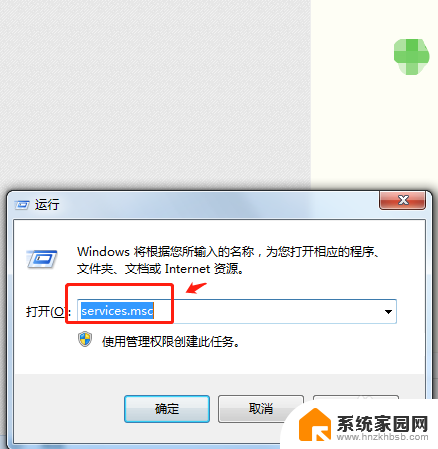
2.在服务列表中下拉找到“windows audio”服务。
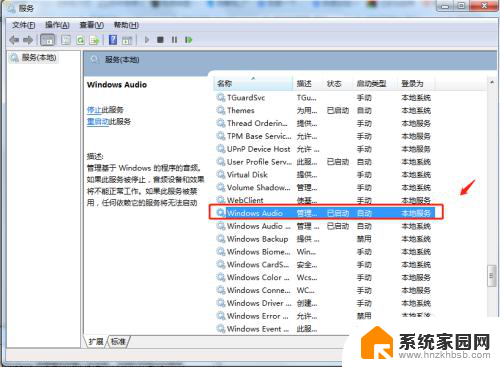
3.双击windows audio服务,点击windows audio属性中的“常规”,将启动类型选择为“启动”。
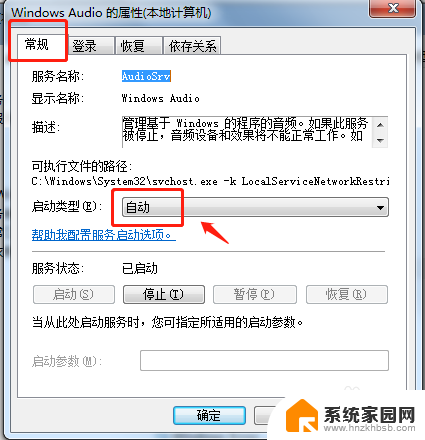
4.在windows audio属性中点击“恢复”,将第1次失败和第2次失败都设置为“重新启动服务”。点击确定即可。
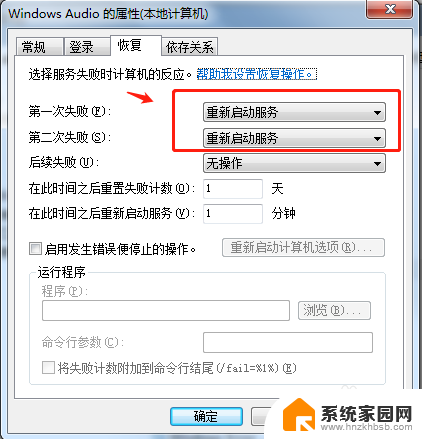
5.回到电脑桌面,点击右下角任务栏中的音量图标即可调节音量。
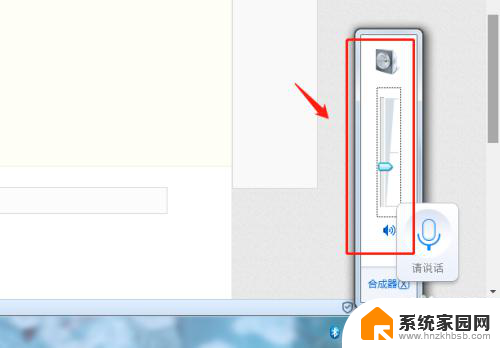
6.总结
1.首先打开电脑,使用“Windows+R”组合键进入运行,输入“services.msc”命令。
2.在服务列表中下拉找到“windows audio”服务。
3.双击windows audio服务,点击windows audio属性中的“常规”,将启动类型选择为“启动”。
4.在windows audio属性中点击“恢复”,将第1次失败和第2次失败都设置为“重新启动服务”。点击确定即可。
5.回到电脑桌面,点击右下角任务栏中的音量图标即可调节音量。
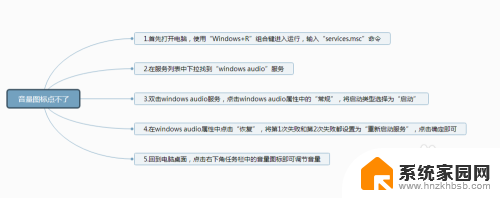
以上就是联想电脑音量键按没反应怎么回事的全部内容,有遇到相同问题的用户可参考本文中介绍的步骤来解决,希望能对大家有所帮助。
联想电脑音量键按没反应怎么回事 电脑音量图标点击无反应怎么处理相关教程
- 电脑音量键按了没反应怎么回事 电脑音量键按下没有任何反应
- 电脑右下角声音图标点击没反应 如何解决电脑上音量图标点击没有反应的问题
- 声音键按了没反应怎么回事 电脑音量键不起作用
- 台式电脑音量键点击没反应 电脑上的音量调节没反应怎么办
- win97双击桌面图标没反应 电脑桌面图标点击无效怎么处理
- 罗技鼠标右键没反应怎么处理 鼠标点击无反应解决方法
- 电脑音量点不出来怎么办 电脑音量图标点击没有反应直接解决方案
- 鼠标在桌面点击没反应 电脑桌面右键点击没反应怎么办
- 鼠标点击桌面没有反应怎么回事 电脑桌面鼠标右键点击无反应
- 窗口键点击没反应 电脑Win键按下没有反应怎么办
- 台式电脑连接hdmi 电脑连接显示器的HDMI线怎么插
- 电脑微信怎么在手机上退出登录 手机怎么退出电脑上的微信登录
- 打开检查作业 如何使用微信小程序检查作业
- 电脑突然要求激活windows 如何解决电脑激活Windows问题
- 电脑输入密码提示错误 电脑密码输入正确却提示密码错误
- 电脑哪个键关机 电脑关机的简便方法是什么
电脑教程推荐